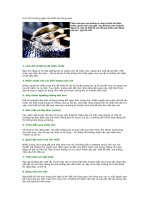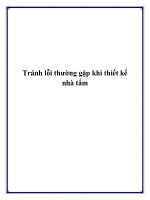CÁCH XỬ LÝ 326 LỖI THƯỜNG GẶP KHI DÙNG MÁY TÍNH (P9) doc
Bạn đang xem bản rút gọn của tài liệu. Xem và tải ngay bản đầy đủ của tài liệu tại đây (672.67 KB, 23 trang )
CÁCH XỬ LÝ 326 LỖI THƯỜNG GẶP KHI DÙNG MÁY TÍNH (P9)
272-Muốn làm mất thực đơn ngang trong Excel thì làm thế nào?
Nếu muốn gây khó khăn cho người khác sử dụng bảng tính Excel bạn có thể
tùy biến làm mất một số mục của thực đơn ngang bằng cách sau: //+Ấn phím
Alt và đưa con trỏ vào một mục của thực đơn nhấn chuột vào thực đơn định
gỡ (File) giữ nguyên và rê xuống vùng soạn thảo của Excel và nhả chuột,
các mục khác làm tương tự. Muốn làm mất một nút công cụ của Excel cũng
làm như trên.
273-Thanh công cụ của Excel bị mất một số nút cách khắc phục.
Để khắc phục thanh công cụ của bảng tính Excel bị mất một số nút muốn trở
về trạng thái ban đầu (Nguyên thủy ) bạn làm như sau:
+Nháy chuột phải vào nút công cụ bất kỳ chọn Customize.//+Nháy vào
nhãn Toolbars (H1).//+Nháy vào mục Standard (H2).
+Nháy vào mục Reset (H3).
+Nháy vào Yes (H4) trong hộp thoại Microsoft Excel, chọn Close để đóng
hộp thoại Customize, thanh công cụ sẽ hiện lại như cũ (Nguyên thủy).
Nếu thanh công cụ Formatting bị thiếu nút công cụ bạn làm như sau:
+Nháy chuột phải vào nút công cụ bất kỳ chọn Customize.//+Nháy vào
nhãn Toolbars .//+Nháy vào mục Formatting
+Nháy vào mục Reset .//+Nháy vào Yes trong hộp thoại Microsoft Excel,
chọn Close để đóng hộp thoại , chọn Close để đóng hộp thoại Customize,
thanh công cụ sẽ hiện lại như cũ.
274-Cho hiện ảnh bạn khi nháy chuột phải vào My Computer chọn
Properties
Nếu bạn muốn cho ảnh của bạn và một số thông tin về mình khi nháy chuột
phải vào My Computer chọn Properties bạn làm theo hướng dẫn sau:
+Nháy vào Start\Programs\Accessories\Notepad . Hãy soạn thật chính
xác các dòng chữ sau đây:
[General]
Manufacturer=Dương Mạnh Hùng
Model=Hiệu phó
[Support information]
Line1=
+Sau khi soạn xong nháy vào File\Save để ghi lại, đặt tên cho tập tin này là
Oeminfo.ini (Bạn ghi vào thư mục A tại ổ C chẳng hạn).
+Nháy vào Start\Programs\Accessories\Paint và mở một ảnh của bạn,
+Nháy vào thực đơn Image\Attributes gõ vào ô Width là 108,
Height=126, OK.
+Nháy vào File\Save để ghi lại, đặt tên cho tập tin này là Oemlogo.bmp
(Bạn ghi vào thư mục A tại ổ C chẳng hạn).để ghi lại.
+Bạn Copy hai tập tin .Oemlogo.bmp và Oeminfo.ini vào thư mục System
của Windows, nếu là WinXP bạn Copy vào thư mục System32 của
Windows.
+Xem lại thành quả như sau: Từ nền màn hình xanh nháy chuột phải vào
My Computer chọn Properties, chọn nhãn General để có như hình dưới.
275-Chuyển công thức từ Word sang PowerPoint bị biến dạng.
Khi Copy công thức từ Word sang Power thường bị biến dạng như X
2
+Y
2
sẽ biến thành X2+Y2, để giải quyết sự cố này bạn làm như sau:
+Copy công thức từ Word. //+Mở chương trình PowerPoint.//+Nháy vào
Edit chọn Paste Spesial chọn Picture, bấm OK.
Mục đích để biến công thức được tạo bằng chương trình Equation 3.0 thành
ảnh và khi dán vào PowerPoint chúng sẽ không biến đổi được.
276-Nhận biết Card Sound và Card Video ngoài DOS
Bạn khởi động máy tính và cho đĩa Hirent’s Boot vào ổ CD chọn mục
System info Tools\Astra System info, chương trình sẽ cho bạn rất chi tiết
các ký hiệu và thông số chủ yếu về CPU, Mainboard, BIOS, RAM, Card
màn hình, Card Sound, Card mạng.
277-Mất Font tiếng Việt trên Desktop (Nền màn hình)
Để khắc phục hiện tượng này bạn làm như sau: +Nháy vào
Start\Settings\Control Panel. //+Nháy đúp vào Regional and Languare
Options trong bảng Languare Options chọn English (United States) cho
mục Standards and format, bấm Apply, OK.
278-In thêm dòng chữ vào văn bản đã đóng dấu.
Trong thực tế có thể xảy ra văn bản sau khi đóng dấu xong, cô văn thư đã về
bạn mới bừng tình cần thêm gần 1 dòng cho chặt chẽ hợp đồng chẳng hạn.
vậy làm thế nào bây giờ. Để làm được điều này bạn làm như sau:
+Mở tập tin văn bản đã làm trên máy tính của bạn.// +Ấn CTRL+A để chọn
(Bôi đen) cả văn bản.
+Ấn CTRL+SHIFT+H để làm ẩn tất cả văn bản, bạn sẽ thấy văn bản biến
mất. tác dụng của lệnh này sẽ tác động đến lệnh in, các vùng văn bản được
thiết lập chế độ ấn sẽ không in ra được trên giấy.
+Nháy vào Tools chọn Options, nháy vào nhãn View, đánh dấu kiểm vào ô
Hidden text và bấm OK. Mục đích để hiện thỉ lại các dòng chữ trong văn
bản đã bị làm ẩn, bạn sẽ thấy các đường chấm li ti xuất hiện ở dưới các dòng
chữ trong văn bản.
+Nếu văn bản có bảng biểu bạn cần thêm một thao tác nữa là làm biến mất
các dòng kẻ của bảng cách làm như sau:
*Đặt con trỏ vào một ô nào đó trong bảng, ấn CTRL+ALT+U để làm mất
đường lưới, khi in sẽ không ra khung của bảng.
+Gõ nội dung cần thêm vào văn bản ở một vị trí, sau đó cho 1 tờ giấy trắng
in thử Sau khi in xong, xếp chồng lên văn bản có dấu đỏ lên tờ in thử để
kiểm tra mức độ chính xác, vị trí của dòng mới đánh có rơi đúng vào vị trí
trên văn bản gốc hay không, nếu chuẩn bạn cho văn bản có dấu đỏ vào máy
và tiến hành in.
279-Mỗi lần khởi động Word có hộp thông báo lỗi.
Nguyên nhân do Windows bị lỗi, bạn phải cài đặt lại Windows. nhưng
trước khi xóa Windows bạn hãy gỡ bỏ Office trước và cài lại Office xem
sao, nếu hiện tượng trên vần tiếp diễn thì chắc chắn Windows bị lỗi.
280-Bảng tính Excel đường lưới biến thành ô vuống.
Nếu mở một bảng tính bạn thấy các đường lưới biến thành ô vuông như hình
dưới đây bạn có thể làm theo hướng dẫn sau để phục hồi lại trạng thái ban
đầu, cách làm như sau: +Mở bảng tính Excel.
+Ấn CTRL+A để chọn (Bôi đen) cả bảng tính //+Nháy vào Format chọn
Columns chọn Width.//+Đặt con trỏ vào ô Columns Width và gõ vào 8,43
Chú ý: Bạn phải để nguyên mặc định dấu phảy, chỉ thay các con số, nếu bạn
xóa tất và gõ 8,43 bấm OK máy sẽ báo lỗi.
281-Chèn các chú thích (Insert Comment) trong Excel bằng lệnh tắt.
Để chèn chú thích vào một ô trong bảng tính Excel bạn phải chọn lệnh
Insert Comment như vậy rất mất việc, bạn có thể thay bằng cách ấn
SHIFT+F2.
282-Thiết lập chào hỏi mỗi khi khởi động máy tính.
Nếu bạn muốn máy tính chào bạn bằng lời nói dịu dàng của cô thư ký mỗi
khi khởi động máy tính hãy làm theo hướng dẫn sau đây:
+Bạn dùng chương trình Sound Recorde có sẵn trong Windows hoặc dùng
một chương trình nào đó ghi âm tiếng nói của cô thư ký, lưu lại thành một
tập tin wav.
+Nháy vào Start\Settings\Control Panel.
+Nháy đúp vào biểu tượng Sound and Audio Devices (Máy cài WinXP).
+Chọn nhãn Sounds, nháy vào mục Start Windows (Bắt đầu khởi động
Windows).
+Nháy vào mục Browse, tìm ổ đĩa, tìm thư mục chứa tập tin, nháy vào tập
tin có đuối là wav, nháy vào mục Apply (Áp dụng), bấm OK.
Chú ý: Chương trình Sound Audio Devices cho phép bạn tạo âm thanh với
các tùy chọn như: Khởi động máy tính là có lời nói, Mở một chương trình
nào đó là xuất hiện lời nói, Đóng một ứng dụng cũng có lời nói nhắc nhở
v.v, các nội dung và cách thiết lập cũng làm tương tự.
283-Tạo dòng chữ là họ và tên của bạn trên thanh Taskbar.
Nếu bạn muốn Họ tên của mình xuất hiện trên thanh tác vụ (Thanh chứa nút
Start) hãy làm như sau:
+Nháy chuột phải vào nút Start chọn Explore.//+Nháy vào ổ C.//+Nháy vào
File\New\Folder gõ Họ và tên của bạn vào (Có thể có dấu) ấn Enter. Hay
nói một cách ngắn gọn là bạn hãy tạo một thư mục là Họ và tên của bạn
trong ổ C.
+Đóng cửa sổ Explore lại.//+Nháy chuột phải vào thanh tác vụ chọn
Toolbars chọn New Toolbar.
+Tìm ổ C, tìm thư mục mà bạn vừa tạo, bấm OK.//+Bạn sẽ thấy Họ và tên
của bạn hiển thị trên thanh tác vụ.
284-Mật khẩu WinXP hết hạn.
Mật khẩu WinXP sẽ hết hạn sau 42 ngày, khi gần hết hạn nếu khởi động
máy tính sẽ hiện ra hộp thoại cảnh báo "Your Password will expire in 12
Days" có nghĩa là mật khẩu của bạn sẽ hết hạn sau 12 ngày nữa khi Log on.
Để tắt cảnh báo này bạn làm như sau:
+Nháy vào Start\Settings\Control Panel.//+Nháy đúp vào biểu tượng
Administrative Tool.
+Nháy đúp vào biểu tượng Computer Management.//+Nháy vào dấu
+Local Users and Groups.//+Nháy vào mục Users.
+Nháy đúp vào mục Administrator ở bên phải. hoặc nháy chuột phải vào
mục Administrator chọn Properties cũng được.
+Chọn nhãn General
+Đánh dấu kiểm vào ô Password never expires .//+Bấm OK. Bạn sẽ không
phải bậm tâm với chuyện hết hạn mật khẩu nữa.
285-Tạo trang đứng, trang nằm ngang sau 1 cú nháy chuột
Khi soạn thảo văn bản bạn gặp trường hợp trang nằm ngang xen vào giữa
trang đứng, để làm được điều này bạn phải thao tác rất nhiều lệnh vậy vấn đề
đặt ra là làm thế nào để thiết lập một trang nằm ngang đứng kế tiếp trang
đứng chỉ cần 1 cú nháy chuột, cách làm như sau:
+Bạn cần tạo một nút công cụ riêng các bước tiến hành như sau://*Mở một
tài liệu mới nháy vào Tools chọn Macro\Recorder New Macro.//*Nháy
vào biểu tượng chiếc búa có chữ Toobars
+Nháy vào nút Normal NewMacros.Macro3 nhấn chuột giữ nguyên và rê
lện cạnh thực đơn Help và nhả chuột.
+Để thu gọn tên của nút này bạn nháy chuột phải vào nút Normal
NewMacros.Macro3 chọn Default style.
+Để gán một hình ảnh cho nút này bạn nháy chuột phải vào nút chọn
Change Buttom Image (Thay đổi ảnh của nút), chọn một nút nào đó.
+Nháy vào mục Close để đóng hộp thoại Customize lại bạn sẽ thấy hộp
thoại nhỏ hình vuông hiện ra.
+Con trỏ vẫn đang nhấp nháy ở trang 1, bạn nháy vào Insert\Break\Next
Page.//+Con trỏ chuyển sang trang 2.
+Bạn nháy vào File chọn Page Setup, chọn nhãn Paper Size, chọn
Landscape là trang nằm ngang nếu bạn dùng Word97
+Bấm OK.//+Nháy vào nút hình vuông Stop Recording để chấm dứt việc
ghi các hành động vừa rồi.
+Cách sử dụng nút công cụ thiết lập trang đứng lần trang nằm như
sau://*Đặt con trỏ vào dòng cuối của trang đứng nào đó.
*Nháy vào nút công cụ mà bạn vừa tạo bạn sẽ có ngang trang kế tiếp là trang
nằm ngang.
286-Khóa bàn phím trong WinXP.
Bạn muốn mua một bàn phím mới nhưng sếp không duyệt, bạn đi ra ngoài
nhưng lại không muốn cho ai dùng máy tính, đặt mật khẩu thì e rằng bất lịch
sự vậy làm thế nào để khóa bàn phím lại để đỡ mất lòng. Để làm được điều
này bạn làm theo hướng dẫn sau đây:
+Nháy vào Sart\Settings\Control Panel.//+Nháy đúp vào biểu tượng
Accessibility Options (Biểu tượng người tàn tật ngồi trên chiếc xe
lăn).//+Trong mục FilterKeys ở giữa User FilterKeys if you want
Windows to ignore or repeated keystrokes, or show the repeat rate bạn
đánh dấu kiểm vào ô Use FilterKeys, nháy Apply, bấm OK.
287-Khắc phục mất biểu tượng Show Desktop
Biểu tượng Show Desktop thường nằm trên thanh Quick Launch cạnh nút
Start, để làm cho nút Show Desktop hiện trở lại bạn làm như sau: +Nháy
vào Start\Run gõ vào regsvr32 /i:U shell32, bấm OK.
+Nếu chưa thấy biểu tượng Show Desktop bạn nháy chuột phải vào thanh
tác vụ chọn Toolbars chọn Quick Launch
288-Không thấy biểu tượng loa trong WinXP trên Taskbar.
Đôi khi bạn không thấy biểu tượng chiếc loa xuất hiện trên thanh tác vụ
cạnh chiếc đồng hồ, nếu máy tính cài WinXP bạn làm như sau: +Nháy vào
Start\Settings\Control Panel.//+Nháy đúp vào biểu tượng Sound and
Audio Devices (H1).//+Nháy chọn nhãn Volume.//+Đánh dấu vào ô Place
volume icon in the taskbar.(H2)//+Bấm OK, bạn sẽ thấy biểu tượng loa
xuất hiện trên thanh tác vụ.
289-Trộn thư trong WordXP và ExcelXP
Khi tiến hành trộn thư trên WordXP bạn sẽ khá lúng túng, đặc biệt khi giấy
mời thì làm trong WordXP còn danh sách lại làm trong Excel vậy làm thế
nào để trộn dữ liệu này được. Để làm được điều này bạn làm như sau:
Bước 1: Tạo mẫu giấy mời
+Tạo trong WordXP một mẫu giấy mời như hình dưới đây và ghi lại, đặt
tên cho tập tin này là Giay moi và để ở thư mục A trong ổ C chẳng hạn.
GIẤY MỜI
TRƯỜNG CAO ĐẲNG QUẢN TRỊ KHINH DOANH TRÂN TRỌNG
KÍNH MỜI
Ông:
Chức vụ:
Cơ quan:
Đến dự lễ tổng kết lớp Bồi dưỡng kiến thức Quản lý Nhà nước.
Thời gian: 9 h sáng ngày 23-5-2006.
Địa điểm: Phòng 415 tầng 4 nhà B
Trường Cao đẳng Quản trị Kinh doanh 43 Đại Cồ Việt – Hà Nội
Bước 2: Tạo danh sách trong Excel
Gồm các cột tương ứng với giấy mời là: Hovaten, chucvu, coquan.
Bạn cần chú ý: Không bỏ dấu trong các mục Hovaten, chucvu, coquan
+Các mục dưới được bỏ dấu tiếng Việt (Xin bạn xem hình trên để rõ thêm).
Bước 3: Lấy nút công cụ để trộn thư.
Trong WordXP bạn sẽ thấy một giao diện lạ hoắc khi trộn thư, để các bạn
đỡ lúng túng tôi xin mách bạn một mẹo nhỏ lôi nút công cụ trộn thư được
các nhà lập trình giấu kín, cách làm như sau:
+Nháy chuột phải vào nút công cụ bất kỳ, chọn Customize.//+Nháy vào
nhãn 2 Commands.//+Tìm dòng lệnh All Commands.
+Trong khung bên phải tìm nút công cụ MailMergeHelper nhấn chuột giữ
nguyên và rê lên bên phải thực đơn Help và nhả chuột.
+Nháy vào Close để đóng hộp thoại Customize
Bước 4: Tiến hành trộn thư.
Để tiến hành trộn thư giữa mẫu giấy mời và cơ sở dữ liệu làm trong Excel
bạn làm theo các bước sau đây:
+Mở mẫu giấy mời làm trong WordXP ra.//+Nháy vào nút công cụ
MailMergeHelper bên phải thực đơn Help.
+Trong mục Main Document bạn nháy vào nút tam giác chọn Create, một
thực đơn nhỏ xổ xuống chọn Form Letters
+Trong mục Data source nháy vào nút tam giác Get Data chọn Open Data
Source
+Tìm ổ đĩa, tìm thư mục chứa tập tin Excel, nháy vào tập tin chọn Open.
+Nháy vào mục Edit Main Document. //+Đặt con trỏ vào mục ông trong
giấy mời.
+Nháy vào nút số 6 từ trái qua phải là Insert Merge Fields
+Chọn mục Hovaten, nháy vào mục Insert, nháy Close.
+Đặt con trỏ vào dòng Chức vụ và lặp lại các bước trên.
+Đặt con trỏ vào dòng Cơ quan và lặp lại các bước trên
Bạn sẽ thấy tại các mục có thêm các mục tương ứng như << Coquan>>
+Để trộn thư bạn nháy vào nút Merge to New Document.
+Hộp thoại mới hiện ra, nháy vào mục All, bấm OK bạn sẽ thấy dữ liệu từ
Excel được trộn vào mẫu giấy mời.
290-Cập nhật dữ liệu Excel trong Word.
+Bạn mở một bảng tính Excel, bôi đen một vùng dữ liệu ấn CTRL+C để
Copy.//+Mở một văn bản Word, nháy vào Edit chọn Paste Spesial.//+Đánh
dấu vào mục Paste link, nháy vào Microsoft Excel Worksheet
Object.//+Bấm OK.
+Bây giờ mọi thay đổi trong bảng tính Excel sẽ được cập nhật trong bảng
biểu được làm trong Word.(Văn bản trong bảng tính phải chọn bảng mã
TCVN3)
291-Đưa nút Start lên trên màn hình với máy cài WinXP
Thông thường bạn không thể di chuyển thanh tác vụ chứa nút Start tới các
vị trí khác nhau trên màn hình được, nếu bạn muốn di chuyển nút Start lên
trên, sang trái, sang phải màn hình của máy tính cài WinXP hãy làm như
sau:
+Nháy chuột phải vào thanh tác vụ bỏ dấu kiểm trong mục Lock the
Taskbar
Muốn di chuyển thanh tác vụ lên trên bạn nháy chuột vào vùng xanh của
thanh tác vụ giữ nguyên chuột và kéo lên phía trên, sau đó nhả chuột.//+Để
khóa thanh tác vụ Nháy chuột phải vào thanh tác vụ đánh dấu kiểm trong
mục Lock the Taskbar
292-Di chuyển một khối chữ mà không cần chuột
Bạn có thể dùng mẹo nhỏ sau đây để chuyển một khối văn bản tới một vị trí
trong văn bản mà không cần dùng chuột.
+Đánh dấu (Bôi đen, chọn) khối văn bản cần di chuyển bằng cách ấn Shift
và phím Home hoặc phím End hoặc phím mũi tên trên bàn phím số.//+Ấn
phím F2.//+Chuyển con trỏ tới vị trí cần di chuyển và ấn Enter.
293-Copy văn bản từ bảng tính Excel dán vào Word để liên kết được
+Mở bảng tính Excel.//+Chọn vùng bảng tính cần Copy và ấn CTRL+C để
sao chép.//+Khởi động Word.//+Nháy vào thực đơn Edit chọn Paste as
Hyperlink.//+Bôi đen bảng vừa dán và ấn CTRL+U hai lần để loại bỏ
đường gạch chân dưới các chữ trong bảng.
+Muốn thử liên kết tới bảng tính bạn nháy vào bất kỳ dòng chữ nào trong
bảng tính, bạn sẽ được chương trình đưa tới bảng tính ngay lập tức.
294-Khi máy tính cài WinXP không tự tắt
Nếu máy tính trước kia cài WinXPSP2 vẫn tắt bình thường, nhưng sau khi
cài lại WindowsXP không tự động tắt được, để giải quyết sự cố này bạn làm
như sau: +Nháy vào Start\Settings\Control Panel.//+Nháy đúp vào biểu
tượng Power Options.
+Nháy vào nhãn UPS đánh dấu vào mục Enable Management.//+Bấm OK.
295-Word tự động mở tài liệu soạn lần cuối
Nếu bạn muốn mỗi lần khởi động Word thì tài liệu lần mở cuối cùng sẽ tự
động mở ra cho bạn đỡ mất công, để làm được điều này bạn làm như sau:
+Nháy vào Tools\Options chọn nhãn General đánh dấu vào ô Recently
used file list (Danh sách tập tin mới sử dụng), bấm OK.
+Nháy vào Tools\Macro\Record New Macro.//+Trong ô Name bạn đặt tên
là Autoexec, và bấm OK.
+Mở một văn bản đã soạn thảo bằng lệnh File và chọn trong danh sách là số
1, đây là tập tin được cất lần cuối.//+Nháy vào nút Stop Recording (Chấm
dứt việc ghi).//+Đóng chương trình Word, từ nay mỗi khi khởi động Word
thì tập tin nào được làm ở lần cuối cùng sẽ được mở ra cho bạn mà không
phải tìm.
296-Thiết lập chế độ ghi tạm trong NeroBurning.
Khi ghi đĩa bằng NeroBurning chương trình cho phép lưu tạm dữ liệu, sau
khi ghi, Nero sẽ tự động xóa chúng, để thiết lập tính năng này bạn làm như
sau: +Khởi động chương trình ghi đĩa NeroBurning.//+Nháy vào nhãn
Burm chọn New.//+Nháy vào thực đơn File chọn Preferences.//+Chọn
nhãn Cache.//+Tại mục Drag and drop from CD-ROM drive đánh dấu
kiểm vào mục Cache files that have been dragged over from a CD-ROM
drive.
+Bấm OK.
297-Khi ghi dữ liệu 1 lần và nhiều lần cái nào có lợi hơn.
Khi ghi bất kỳ một CD nào, chương trình ghi CD đều tạo Table Of Content
viết tắt là TOC (hiểu là bảng mục về nội dung của đĩa). Với cách ghi bổ
sung Continue Multisession disc là một lần tạo mới TOC này với thông tin
mới và cũ mà không xóa đi các TOC của Multisession có dung lượng lớn
hơn so với TOC khi ghi một lần chính là nội dung của nó, vì vậy nếu ghi 7-
8 lần dung lượng của dữ liệu trong CD thực sự được 600 MB, mặc dù đĩa
CD có dung lượng 700 MB nhưng đã đầy.
298-Hiện hộp thoại tắt WinXP sau cú nháy chuột
Để tắt máy tính cài WinXP bạn phải nháy vào Start chọn Turn Off
Computer rất mất việc, để tắt máy nhanh sau cú nháy chuột bạn làm như
sau: +Nháy vào Start\Programs\Accessories\Notepad. Soạn dòng lệnh
như dưới đây:
(new ActiveXObject ("shell.Application")).ShutDownWindows( );
+Nháy vào thực đơn File chọn Save.
+Tìm ổ đĩa và thư mục chứa, đặt tên cho tập tin này là Tat may.Js sau đó
nháy Save để ghi lại (Phần mở rộng là .Js).
+Tạo một biểu tượng gọi tắt của tập tin này ra nền màn hình Desktop, muốn
tắt máy bạn chỉ cần nháy đúp vào biểu tượng gọi tắt là hộp thoại Shut Down
hiện ra.
299-Không xem được chế độ Print Preview trong Excel.
Xem bảng tính trước khi in thường có một hộp thoại hiện ra rất khó chịu như
hình dưới đây vậy lỗi do đâu?
+Nguyên nhân là do bạn chưa cài đặt máy in.
Cách khắc phục như sau:
+Nháy vào Start\Settings\Printers and Faxes.//+Nháy vào mục Add Print
(Thêm máy in).//+Sau vài lần Next chọn tên hãng máy in trong khung bên
trái thí dụ: HP.//+Chọn tên máy in trong khung bên phải thí du: HP
LaserJet III.//+Nháy Next vài lần, nháy Finish để kết thúc.//+Mở bảng tính
Excel và chọn chế độ xem trước khi in